(Mail Forwarding در SmarterMail)
معرفی قابلیت Mail Forwarding در SmarterMail
قابلیت Mail Forwarding در SmarterMail یکی از کاربردیترین امکانات برای مدیریت هوشمند ایمیلها است.
با استفاده از این ویژگی، شما میتوانید تمام ایمیلهای دریافتی خود را بهصورت خودکار به یک آدرس دیگر ارسال کنید؛ بدون نیاز به باز کردن هر پیام بهصورت دستی.
این قابلیت برای مدیران سازمانی، تیمهای پشتیبانی، یا افرادی که چندین صندوق ایمیل دارند بسیار مفید است. به کمک Mail Forwarding میتوانید ارتباطات ایمیلی را متمرکز کرده و هیچ پیام مهمی را از دست ندهید.
کاربردهای اصلی Mail Forwarding:
- ارسال خودکار پیامهای دریافتی به ایمیل شخصی یا سازمانی دیگر
- مدیریت ایمیلهای چند دامنه در یک صندوق واحد
- انتقال مکاتبات مشتریان به تیم پشتیبانی یا همکار مربوطه
- تهیه نسخه پشتیبان از پیامهای ورودی
نکته مهم درباره سطح دسترسی
تمام کاربران با سطح User Account میتوانند برای اکانت خود Mail Forwarding تنظیم کنند.
اما اگر بخواهید فوروارد برای تمام کاربران دامنه تنظیم شود، این کار فقط توسط Domain Administrator یا Primary Domain Admin
امکانپذیر است (از مسیر Domain Settings).
مراحل فعالسازی Mail Forwarding در SmarterMail
در این بخش مراحل انجام تنظیمات را گامبهگام همراه با تصاویر مشاهده میکنید
مرحله ۱ Mail Forwarding : ورود به تنظیمات (Settings)
ابتدا وارد محیط وبمیل SmarterMail شوید.
از منوی بالای صفحه روی گزینه More ▾ کلیک کرده و سپس Settings را انتخاب کنید تا وارد تنظیمات حساب کاربری شوید.
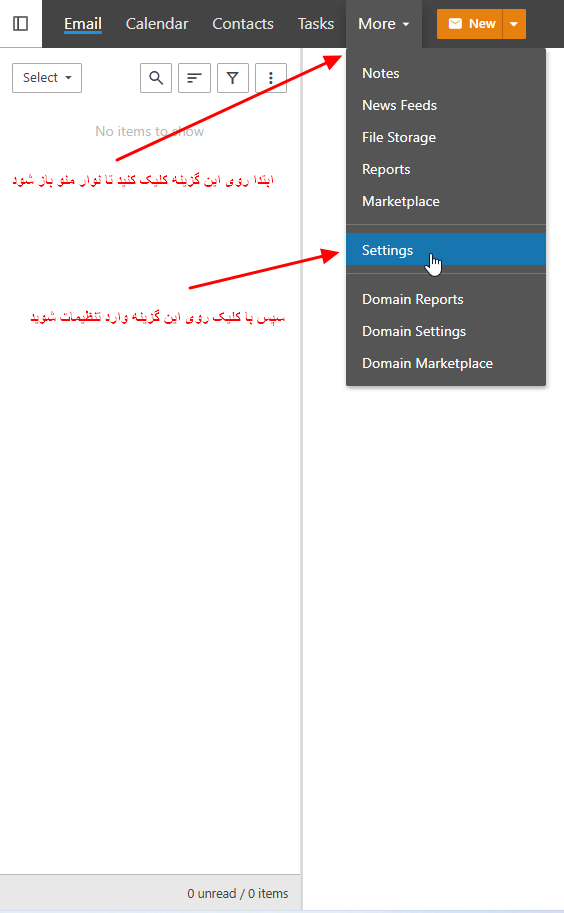
در صورتی که شما مدیر اصلی دامنه باشید، در همین مسیر به گزینه Domain Settings نیز دسترسی خواهید داشت تا تنظیمات عمومی دامنه را تغییر دهید.
مرحله ۲ Mail Forwarding: ورود به بخش Account
در منوی سمت چپ صفحه تنظیمات، گزینهی Account را انتخاب کنید.
در این بخش، تمام تنظیمات عمومی اکانت از جمله زبان، منطقه زمانی، و بخش Forwarding قرار دارد.
مرحله ۳: تنظیم بخش Forwarding
در بخش Forwarding، سه گزینه اصلی قابل مشاهده است:
۱. Forwarding Address
در این قسمت، آدرس ایمیلی را وارد کنید که میخواهید ایمیلهای دریافتی به آن ارسال شوند.
مثلاً:
support@manaserver.ir
نکته: فقط یک آدرس مقصد قابل تنظیم است. برای چندین مقصد باید از Content Filtering استفاده کنید.
۲. Keep original sender and recipients when forwarded
با فعالسازی این گزینه، نام فرستنده و گیرنده اصلی در ایمیل فورواردشده حفظ میشود.
یعنی در ایمیل مقصد، فرستنده همان شخص اصلی خواهد بود، نه شما.
۳. Delete messages when forwarded
اگر این گزینه فعال شود، ایمیلها پس از فوروارد از Inbox فعلی حذف میشوند.
در صورت غیرفعال بودن، یک نسخه از ایمیل در صندوق شما باقی میماند.
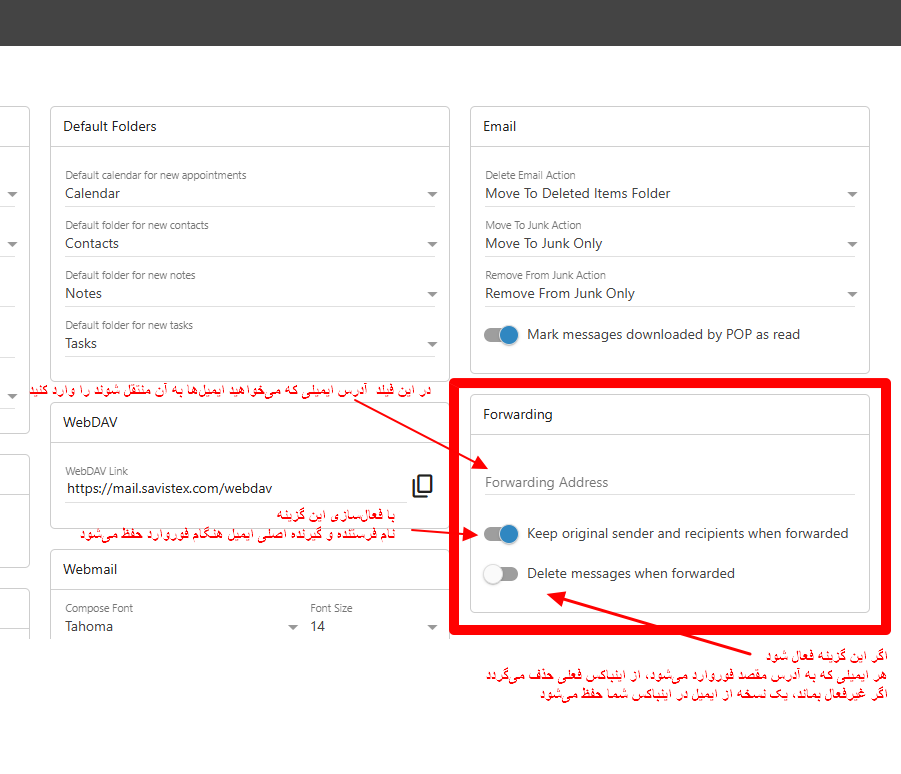
مرحله ۴ Mail Forwarding: ذخیره تنظیمات
پس از وارد کردن آدرس مقصد و تنظیم گزینهها، روی Save در بالای صفحه کلیک کنید تا تنظیمات اعمال شود.
از این لحظه به بعد، هر ایمیل جدیدی که به حساب شما ارسال شود، بهطور خودکار به آدرس تعیینشده نیز فوروارد خواهد شد.
نکات کاربردی
- اگر از گزینه “Delete messages when forwarded” استفاده میکنید، حتماً از فضای ایمیل مقصد مطمئن شوید تا پر نشود.
- برای فوروارد پیامها با شرایط خاص (مثلاً فقط از یک فرستنده یا دامنه خاص)، بهتر است از بخش Content Filtering → Action: Forward Message استفاده کنید.
- در صورت فوروارد به دامنه خارجی (مثل Gmail یا Outlook)، بررسی کنید SPF و DMARC مقصد صحیح تنظیم شده باشد تا پیامها وارد پوشه Spam نشوند.
- در سرویسهای هاست ایمیل اختصاصی ماناسرور، Forwarding بهصورت بهینهسازیشده فعال است و از هرگونه حلقهی فوروارد (Forward Loop) جلوگیری میشود.
نتیجهگیری
قابلیت Mail Forwarding در SmarterMail ابزاری هوشمند برای مدیریت سادهتر ارتباطات ایمیلی است.
این ویژگی با چند کلیک ساده به شما کمک میکند تمام پیامهای ورودی را به آدرس دیگری منتقل کنید، بدون آنکه هیچ ایمیلی را از دست بدهید.
در سرویسهای ایمیل سازمانی ماناسرور، این قابلیت با حفظ امنیت و سرعت بالا پیکربندی شده است تا کاربران بتوانند ارتباطات خود را بهصورت هوشمند و بدون تاخیر مدیریت کنند.




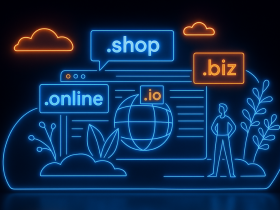





ارسال پاسخ